如何在PPT创建自定义母版实现页面布局的统一
时间:2024-10-21 02:21:24 来源:互联网 阅读:
下面就与大家分享一下,在PPT中创建自定义模板,实现页面统一的具体方法。
1、首先,我们在打开它PPT界面中切换到视图选项卡,点击如图所示的幻灯片母版按钮打开。
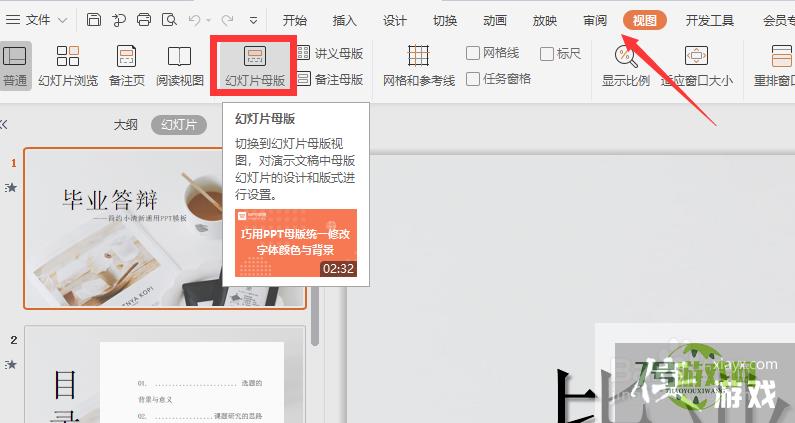
2、接下来,我们将进入母版自定义界面,在如图所示的界面中,我们鼠标右键对当前模板的背景色进行设置。
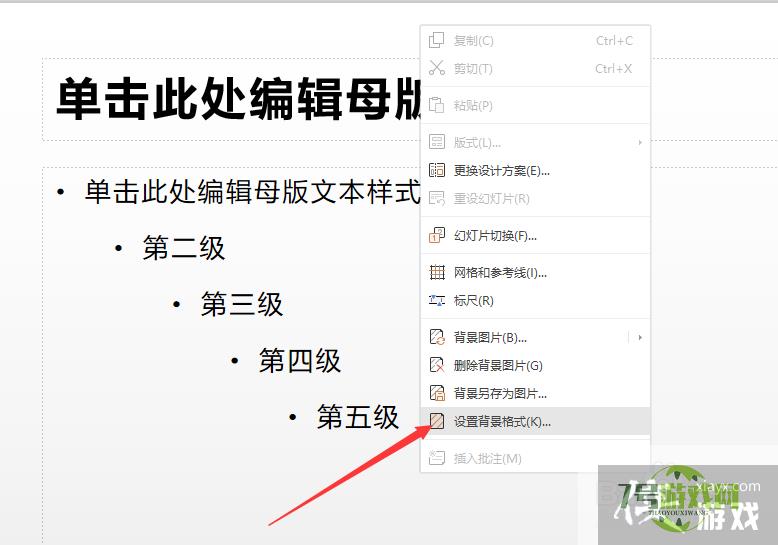
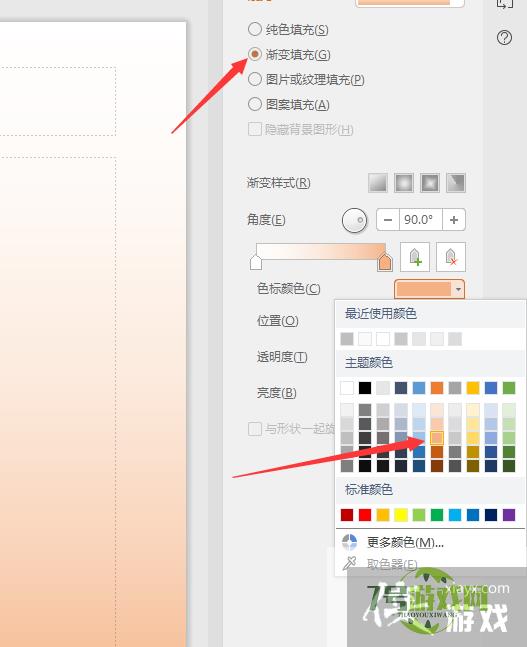
3、设置模板背景色之后,我们也可以根据实际需要,在模板的某一页中插入一个图表,如图所示,我们选择一种图样式插入其中。
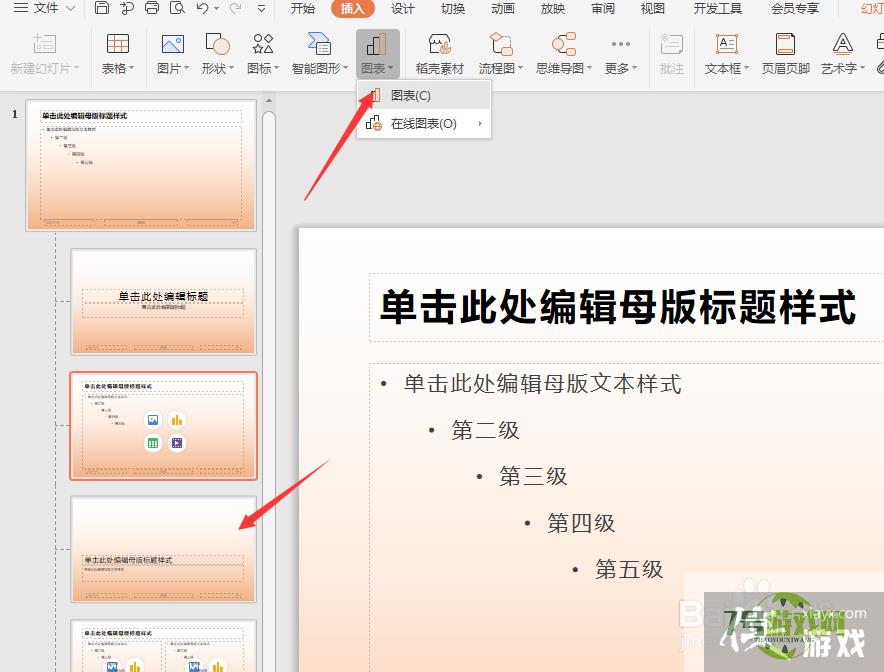
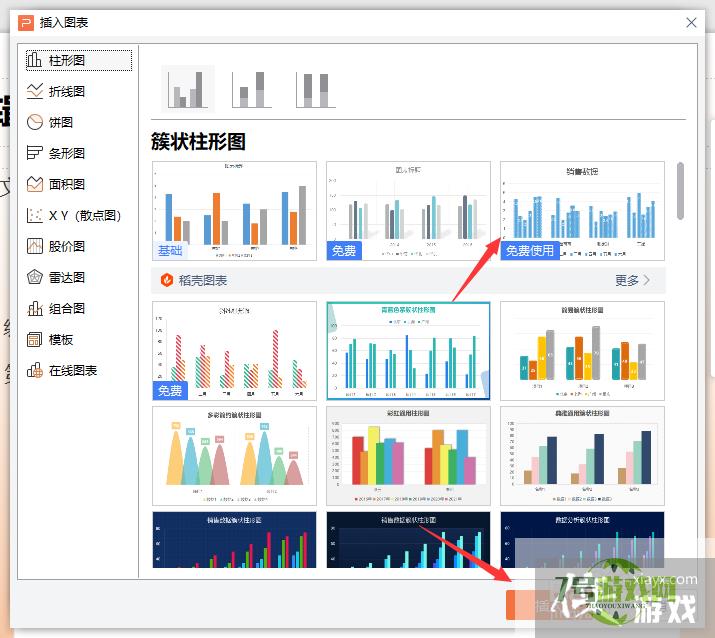
4、到对应的图表插入之后呢,我们可以更进一步对图表的背景,填充色以及图形显示方式进行设置。
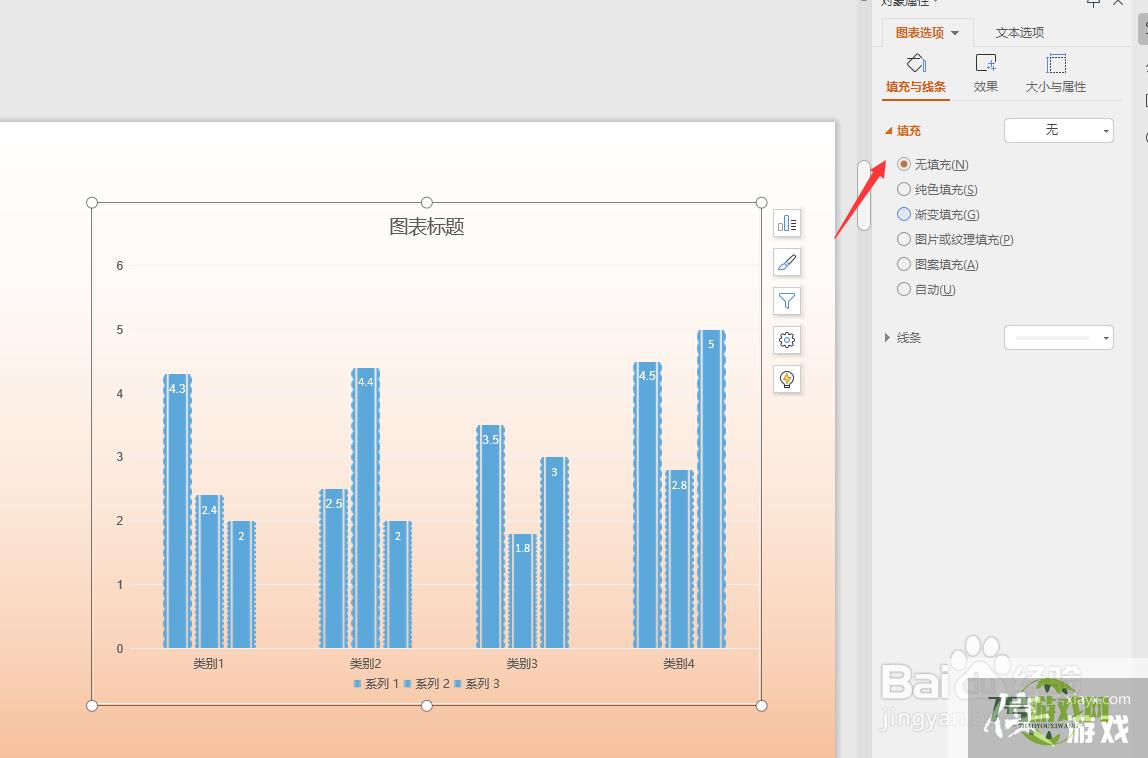
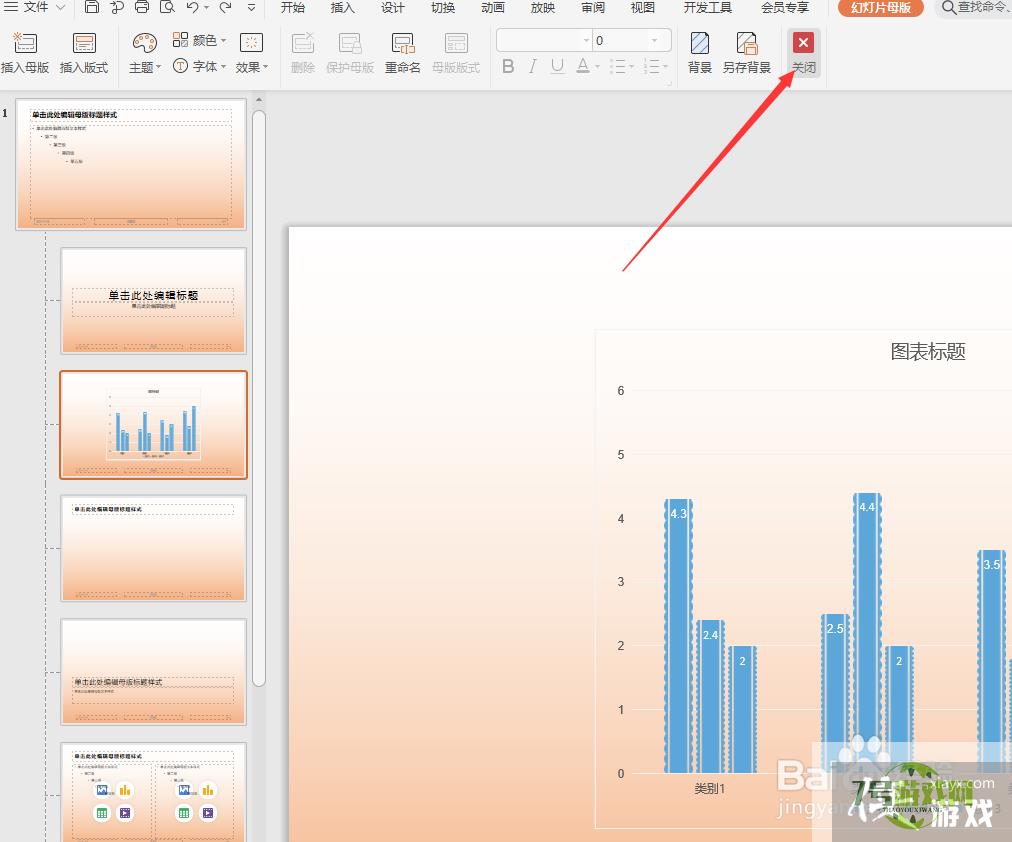
5、当对应地模板设置完成之后,我们就可以退出模板模式,进入到正常页面地编辑界面中,在此我们通过添加新地模板页,可以快速地创建幻灯片地统一布局样式。
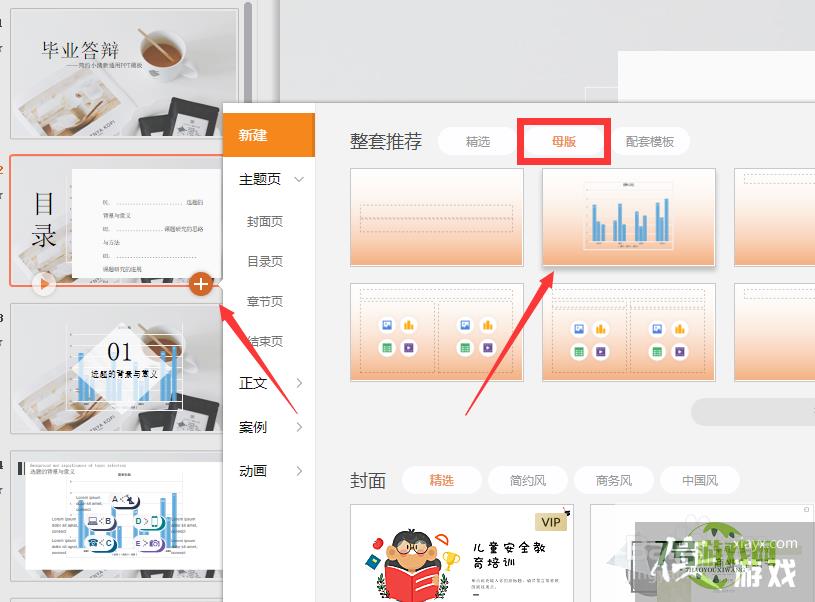
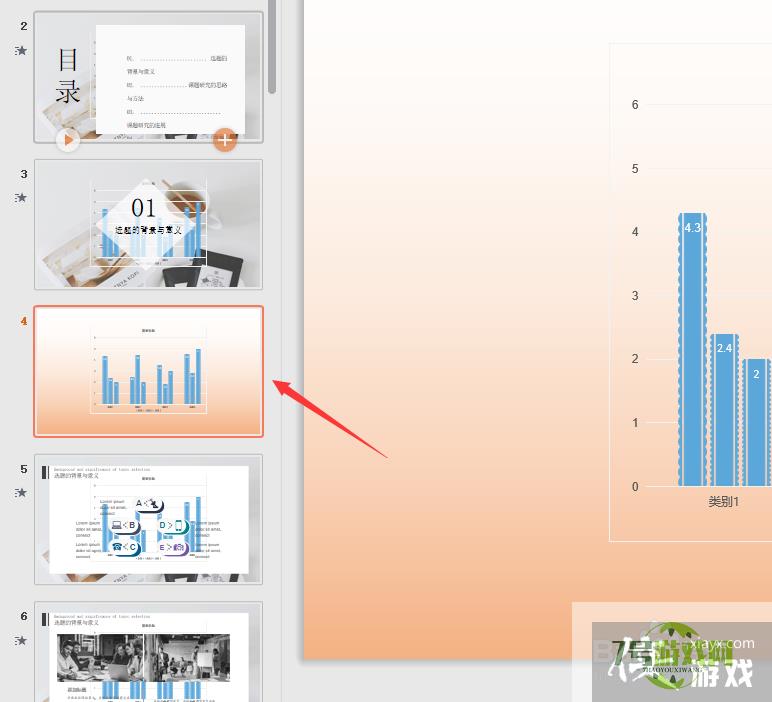
最新更新
更多软件教程
更多-

- 缓存凭证已到期如何解决
-
互联网
10-21
-
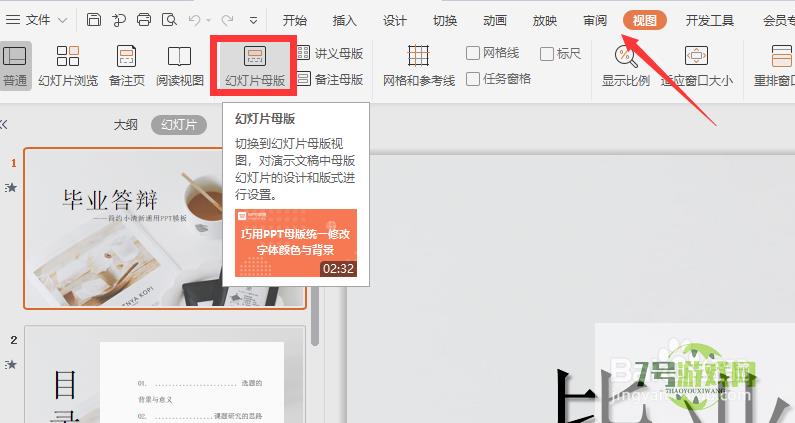
- 如何在PPT创建自定义母版实现页面布局的统一
-
互联网
10-21
-
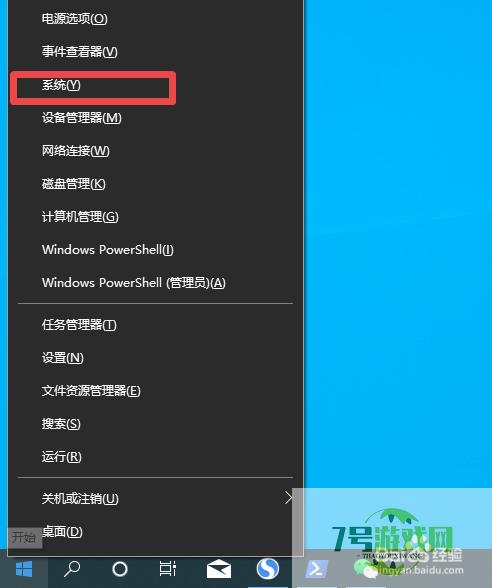
- Win10家庭单语言版系统怎么激活
-
互联网
10-21
-
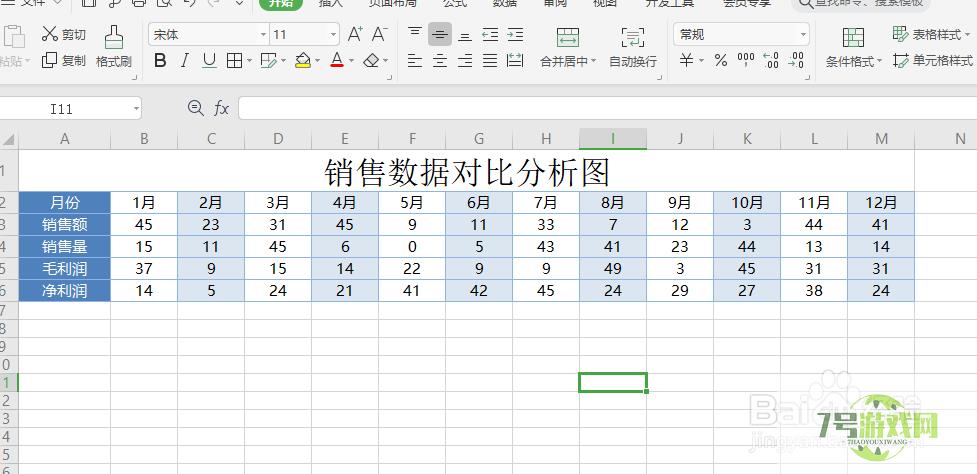
- Excel数据显示动态图表怎么制作
-
互联网
10-21
-
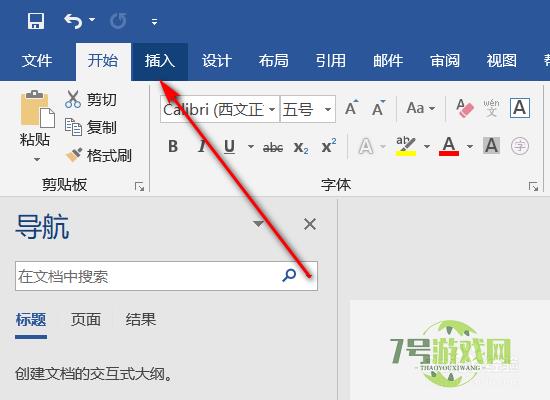
- WORD文字如何设置水平垂直居中?
-
互联网
10-21
-
如有侵犯您的权益,请发邮件给3239592717@qq.com











